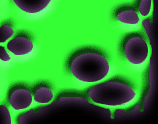Het checken op "freezing/ bad frames' is vrij simpel en kan je een hoop ergernis verderop besparen
Maak er dus een gewoonte van om deze handeling eerst uit te voeren
Het mooiste is natuurlijk als je na het uitvoeren van het programma
 te zien krijgt.
te zien krijgt.
Als je echter pech hebt dan zijn er freezing frames gevonden en die worden opgeslagen als C:\badframes.log
Dit kan je in kladblok openen, waarna je de framenummers van de slechte frames kan vinden
Je hebt een aangepaste versie van Virtual Dub nodig op "freezing frames' te checken
De procedure wijst zichzelf

Het probleem is natuurlijk als er wel freezing frames gevonden zijn
Dit manifesteert zich in het "bevriezen" van het beeld, terwijl het geluid doorloopt en tmpgenc zal dus ook steeds op dit vaste punt ermee ophouden als je de avi aan het omzetten bent.
Er zijn twee methoden om van dit verschijnsel af te komen
Methode één geeft je een (bijna) perfecte avi terug zonder freezing frames, maar helaas werkt dit niet altijd en zeker al niet als de hoeveelheid "bad frames" vrij groot is
Je ziet dan een beeld wat heel goed voor een Mondraan kan doorgaan, maar van de film zie je niets meer

Hier rest niets anders dan de frames te verwijderen (methode twee)
Aan de slag:
Methode 1
Hiervoor heb je het programma Avi defreezer nodig.
Om de "range" van de "bad frames" te bepalen die je straks in AVIdefreeze moet invoeren, starten we Virtula Dub op
- Laad je film
- "Edit" ---> Go to ... (vul iets minder dan het laagst gevonden getal in)
- Druk op play........en je zal de volgende waarschuwing zien verschijnen:

- Klik op OK
- Nu één keer de "keyframe back" aanklikken en deze waarde opschrijven
(Een keyframe is een beeld in de avi waarin het volledige frame als volledig plaatje voorkomt, vanaf daar bevatten de opvolgende frames alleen de veranderingen in het beeld, tot hetvolgende keyframe, vandaar dat je altijd op een keyframe moet scheiden)
- "Edit"---> Go to ... (hoogste getal van de -serie- "bad frames")
- Druk één keer op "keyframe foreward" en deze waarde ook opschrijven
- Als er nog zo'n serie van slechte frames is herhaal je de gevolgde stappen
Nu hebben we voldoende informatie verzameld om Avidefreezer aan het werk te zetten.
- Start Avidefreezer
- Open je film
- Selecteer een doelbestand (niet het origineel over laten schrijven)
Let op: ook de extensie .avi intypen !
- Vul de gevonden waarde voor begin en eind in en druk op Add Frames

- Klik op "DeFreeze" en het programma zal z'n uiterste best trachten te doen er iets moois van te maken
Let op het gaat snel in het begint (tot en met "writing streams to new file), maar daarna duurt het wel even; wacht geduldig, het programma geeft aan dat het klaar is; door te verdwijnen
Uiteraard zullen er wat foutjes (daar waar de frames "gemaakt" zijn) in de film komen, maar je moet wel een echte Piet Lut zijn wil je dat merken
Methode 2
Dit kan gewoon met Nandub
Ik had bij de film Groundhog day een badframes.log waarin de de volgende serie frames stonden : 43468 t/m 43874 (406 bad frames)
- Nandub openen en film laden
- Video ---> direct stream copy
- Edit ---> Go to ... (43468) en "set selection start" selecteren
- Edit ---> Go to ... (43874 - de laatste uit het log bestand- en "set selection end" selecteren
- Edit ---> "delete frames"
- File ---> Savi as AVI ...
De avi die ik gekregen heb mist een klein stukje, maar geloof me. daar merk je niets van, geluid loopt mooi door en geen paarse blokken meer